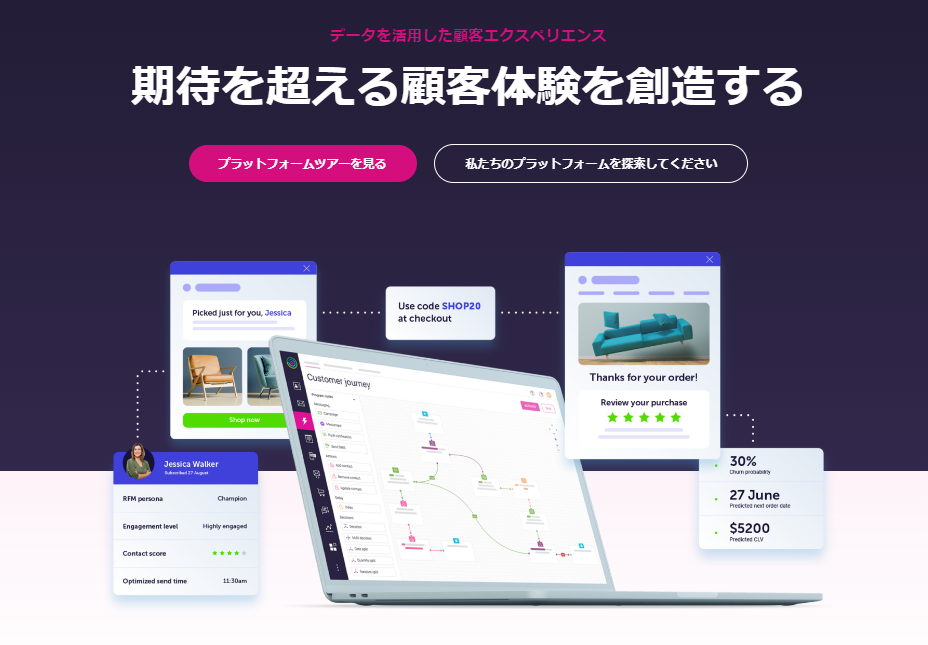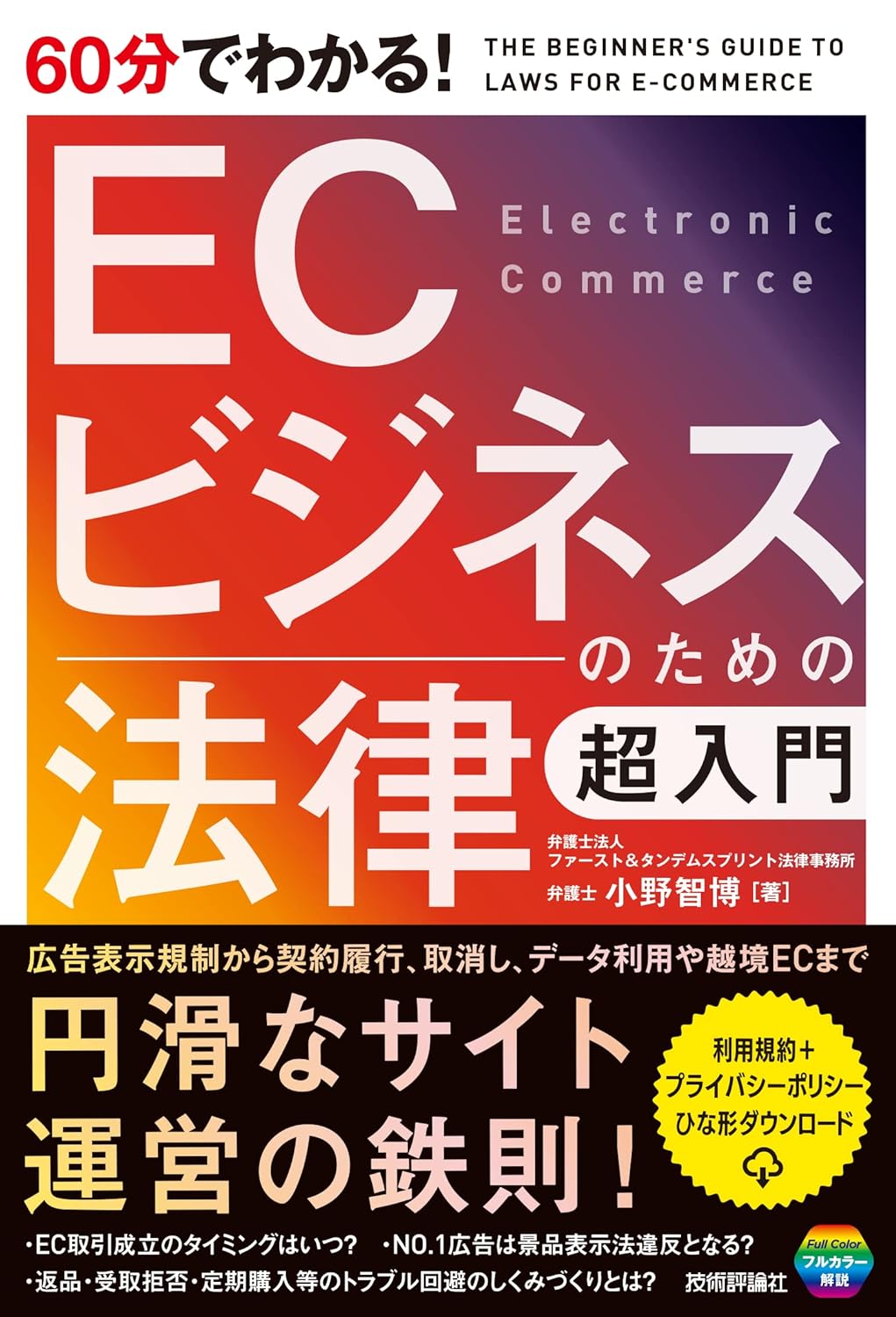【Amazon広告】意図しないキーワードで広告を出さない「ネガティブターゲティング」の仕組み〜設定方法を解説②

こんにちは!
国内初のAmazon専門コンサルサービスを展開しているアグザルファです!
今回のテーマは、「Amazon広告」です。
Amazonで売上を上げたい、もっと認知度を上げたい⋯など、さまざまな理由でAmazon広告の配信を行っている出品者様は多くいらっしゃるのではないでしょうか?
どのようなキーワードが売上に繋がるのか、このようなキーワードで検索されるにはどうしたら良いのかと、広告の設定に試行錯誤されていることと思います。
しかしながら、せっかく時間をかけて設定をしても「意図しないキーワードで広告が表示されている⋯」といった経験をしたことはございませんか?
そのようなお悩みのAmazon出品者様へ、「意図しないキーワード」でAmazon広告が配信されない設定が可能な「ネガティブターゲティング」について、仕組みから設定方法まで【前編】と【後編】の2回に分けて解説をしていきます。
今回は「Amazon広告」の【後編】です!
【前編】につきましては、下記を併せてご覧ください。
【Amazon広告】意図しないキーワードで広告を出さない「ネガティブターゲティング」の仕組み〜設定方法を解説①
⇒ https://ecnomikata.com/column/40871/
ぜひ最後までお読みください!
「Amazon広告」についてより詳しく聞きたい場合は、
お気軽にAmazon専門コンサルのアグザルファまでご相談ください!
⇒ https://bit.ly/2omhn4b
Amazon広告「ネガティブターゲティング」の設定方法
続いて、「ネガティブターゲティング」の設定方法について解説をしていきます。
「ネガティブターゲティング」に設定できる項目は、
・オートターゲティング
・マニュアルターゲティング(キーワードターゲティング)
・マニュアルターゲティング(商品ターゲティング)
上記で異なりますので、それぞれの設定方法を解説してまいります。
セラーセントラルから、それぞれの広告キャンペーンマネージャーをクリックし、広告のトップ画面を表示してください。
【オートターゲティングの場合】
オートターゲティングの場合は、除外キーワード、除外商品どちらも設定することが可能です。
キャンペーンレベルで設定する場合
キャンペーンレベルで設定をすることで、対象のキャンペーン内の各広告グループに、一括でネガティブターゲティングが適用されるため、広告グループ一つずつに同じ除外キーワードの設定をする手間を省くことができます。
①ネガティブターゲティングを設定したいキャンペーンをクリックします。
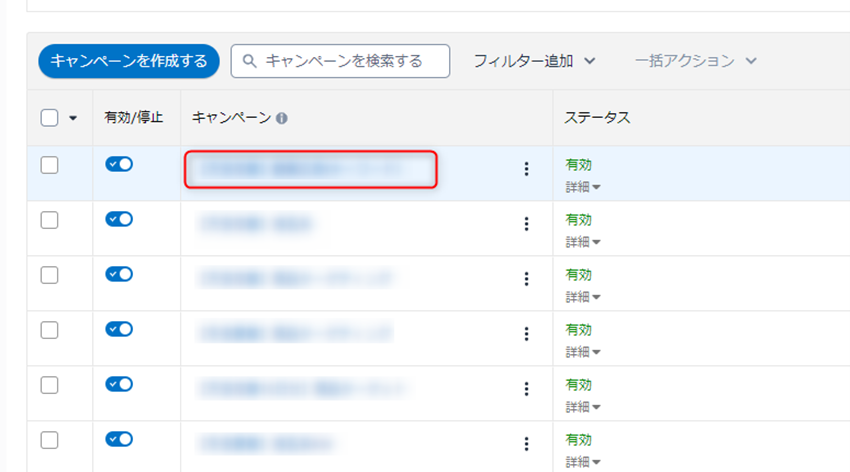
②画面左側にある、「ネガティブターゲティング」をクリックし、「除外するキーワードを追加」をクリックします。
※除外したいターゲットがASINの場合、下図「※」の箇所から「ネガティブ商品」を選択します。
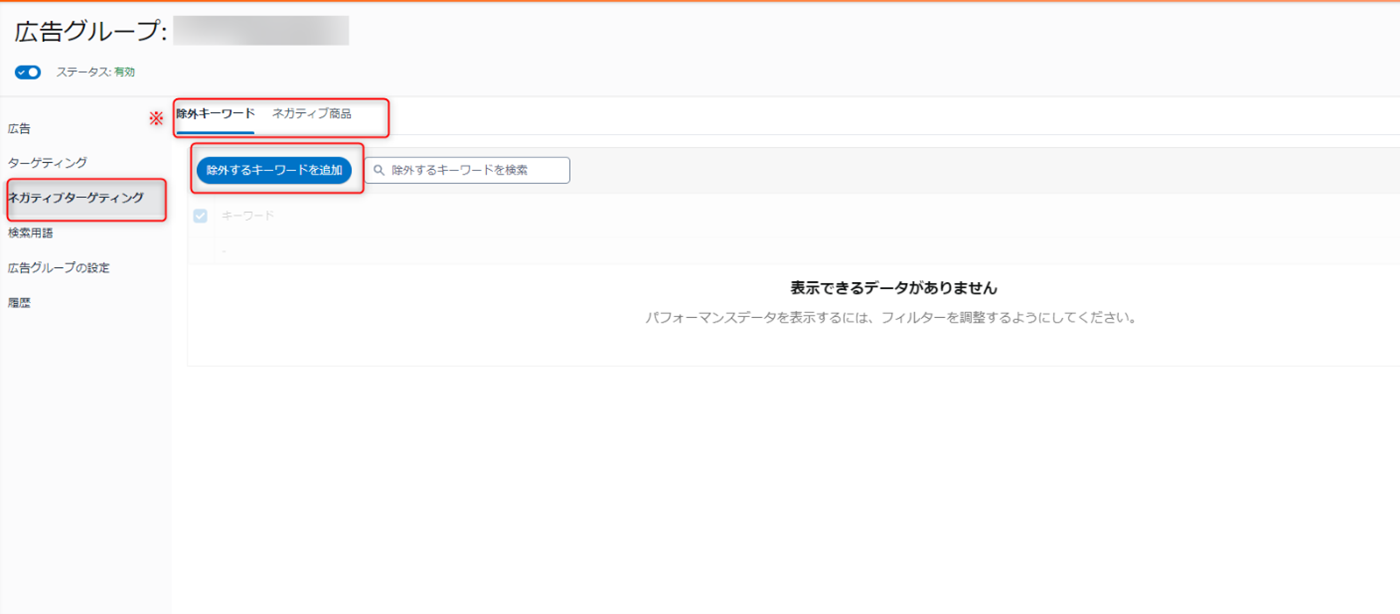
③除外したいキーワードのマッチタイプを選択し、以下の枠内に入力します。
※完全一致とフレーズ一致が選択できます。
●完全一致
└設定したキーワードと完全に一致した場合のみ、広告の配信を停止する設定。
「化粧品 メンズ」など、他の単語が含まれる場合は、配信されます。
●フレーズ一致
└設定したキーワードが検索された語句に含まれている場合、広告を停止する設定。
ただし、語順を入れ替えたキーワードや類似語などは配信されます。
例)「メンズ 化粧水」「化粧水 男性」などの場合は配信される。

広告グループレベルで設定する場合
広告グループ毎にネガティブターゲティングを設定することも可能です。
広告グループ毎に配信停止したいキーワードが異なる場合には、広告グループレベルで設定することをお勧めします。
①先ほど説明した、キャンペーン名をクリックするところまでは同じ手順です。
広告グループレベルで設定する場合は、設定したい広告グループをクリックします。

②ネガティブターゲティングから、「除外するキーワードを追加」まで、先ほど説明した通りです。
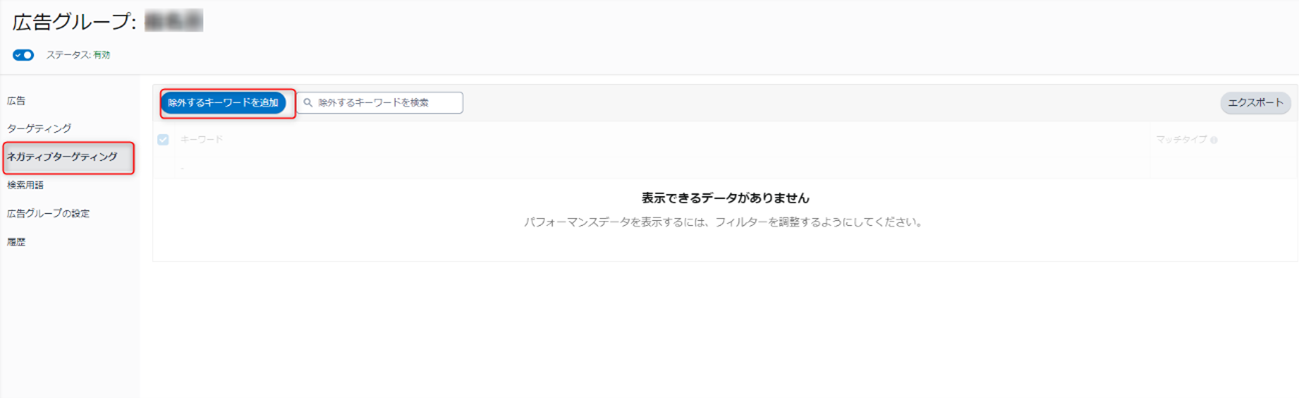
【マニュアルターゲティング(キーワードターゲティング)の場合】
キーワードターゲティングの場合は、除外するキーワードのみ設定できる仕様となっておりますので、画面表示としては「除外キーワードを追加」しか表示されませんので、ご注意ください。
設定手順としてはキャンペーンレベルでの設定、広告グループレベルでの設定ともに、オートターゲティングの場合と同様ですので、割愛いたしますが、画面表示としては以下のようになります。
<キャンペーンレベルで設定する際の画面>

<広告グループレベルで設定する際の画面>

【マニュアルターゲティング(商品ターゲティング)の場合】
商品ターゲティングの場合は、以下のように設定することが可能です。
・キャンペーンレベル:除外するキーワードの設定のみ設定可能
・広告グループレベル:除外する商品の設定のみ可能
キャンペーンレベルで設定する場合
キャンペーンレベルでの設定はキーワードターゲティングで解説した【キャンペーンレベルで設定する場合】と同様ですので、こちらは割愛いたします。
広告グループレベルで設定する場合
広告グループレベルで設定する場合は、「ブランドの除外」「商品の除外」を設定をすることができます。
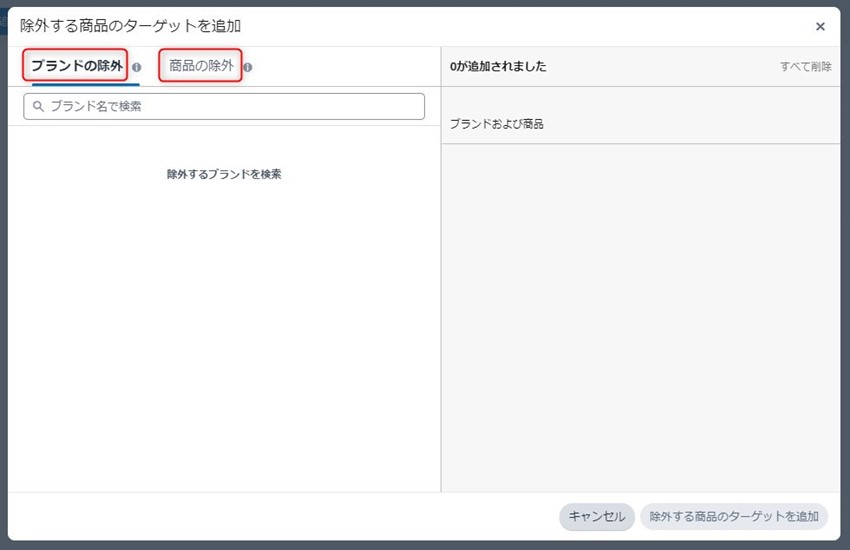
「ブランドの除外」
ブランド名を追加しておくことで、設定したブランド商品の商品詳細ページには表示されなくなります。
「商品の除外」
除外したい商品のASINを設定することで、そのASINの商品詳細ページには広告が表示されなくなります。
また、商品ターゲティング対象商品は、基本的には対象とした商品詳細ページの下部に表示されますが、時折、検索結果画面に表示される場合もございます。
意図していないキーワードで検索された際に、商品ターゲティングにしていた商品が広告として表示されている場合には、キャンペーンレベルのネガティブターゲティングの設定に対象のキーワードを追加することで、除外することが可能です。
上記の設定を実施しておくことで、より詳細に無駄な広告費の浪費を防ぐことができます。
”検索用語の画面”からネガティブターゲティングを設定する場合
前述の検索用語の確認方法にて「キャンペーン名をクリック」→「広告グループ名をクリック」→「検索用語」の順で進むと、「検索用語」で実際に配信された広告が検索されて表示された「キーワード」が確認できると解説いたしました。
マニュアルターゲティングの場合、カスタマーの「検索用語」を確認し、除外したいキーワードがあれば、下図①のようにチェックを入れ、②の「除外キーワードとして追加」をクリックすることで、“検索用語の画面上”でネガティブターゲティングの設定が可能になります。
実際に表示された件数や消費予算もあわせて確認できますので、既に広告を配信している出品者様は是非ご活用ください。
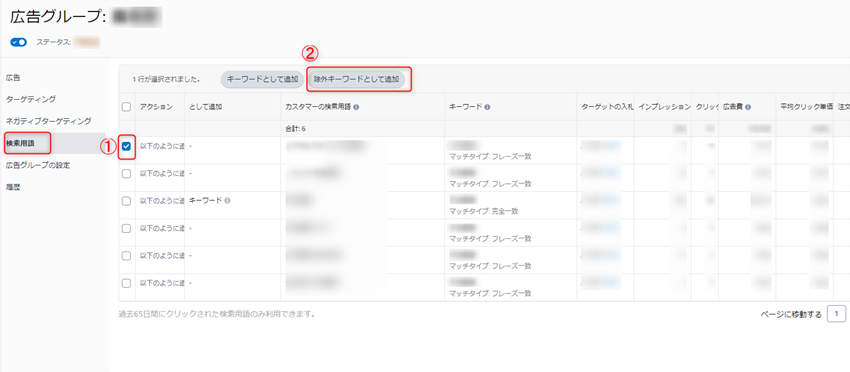
ネガティブターゲティングの解除方法
最後に、広告の運用方針が変わったため特定のキーワードで広告を再度表示できるようにしたいという方に向けて、ネガティブターゲティングの解除方法を解説いたします。
誤ってネガティブターゲティングに登録してしまったといった場合にも知っておくと安心ですよね。
解除の方法はとても簡単で、下記の通りとなります。
①上記の流れで、ネガティブターゲティングの画面まで進めます。
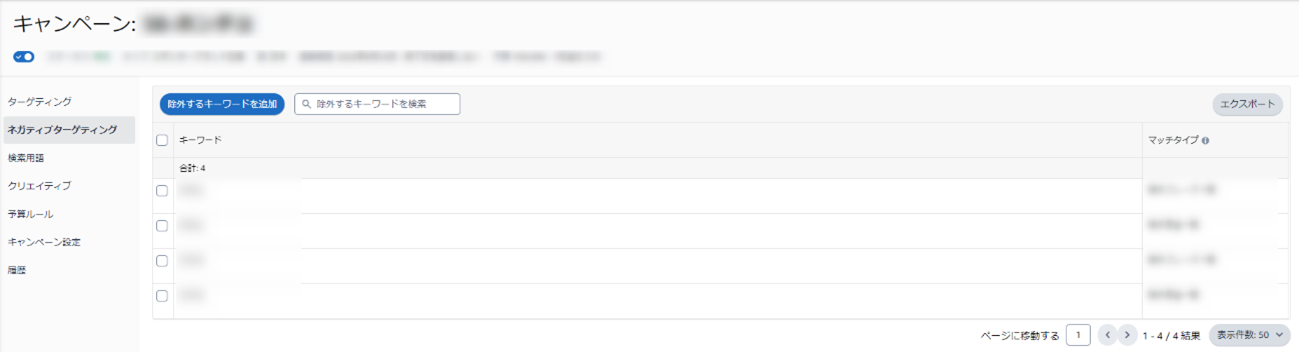
➁ネガティブターゲティングから外したいキーワード等を選択し、「非掲載」のボタンをクリックします。
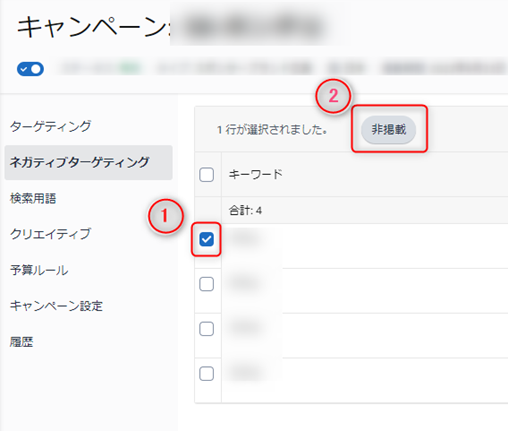
③確認のメッセージが出てきますので、「非掲載」をクリックすれば、非掲載にしたキーワード等で再度広告が表示されるようになります。

まとめ
いかがでしたでしょうか?
Amazonにて売上を最大化していくためにはAmazon広告の運用は外せない施策になります。
広告を配信している出品事業者様は非常に多いですが、とりあえず配信設定しているだけ⋯といった状態も見受けられます。せっかく予算を投じて広告を配信しても、効果的な運用ができないことには予算だけ消化されてしまい、機会損失を招きます。
そのため、Amazon広告におけるキーワードの設定にあわせて「ネガティブターゲティング」の活用が重要になってきます。
本記事の内容を簡潔にまとめると下記の通りとなります。
└広告を配信したくないキーワードを設定することで、無駄なクリックなどを、防ぐことができ、広告運用をより効果的に行うことができる機能。
広告が配信された用語の確認方法
└広告グループの「検索用語」をクリックすると、購入者が検索した用語が、確認でき、「消化予算」「クリック数」などが確認可能。
ネガティブターゲティングの設定方法
└キャンペーンの種類により、「除外キーワード」「除外商品」「除外ブランド」を設定することができる。
キャンペーンレベル、広告グループレベルにて設定が可能であり、「除外キーワード」の場合、「完全一致」と「フレーズ一致」の2種類のマッチタイプにて設定可能。
今回の記事を読んでいただき、出品者様の貴重なご予算を効果的に使用できる、お手伝いが少しでもできれば幸いです。
今回は、「Amazon広告」について【後編】をお送りいたしました。
【前編】につきましては、下記を併せてご覧ください。
【Amazon広告】意図しないキーワードで広告を出さない「ネガティブターゲティング」の仕組み〜設定方法を解説②
⇒ https://ecnomikata.com/column/40871/
最後までお読みいただきありがとうございました。
「Amazon広告」についてより詳しく聞きたい場合は、
お気軽にAmazon専門コンサルのアグザルファまでご相談ください!
⇒ https://bit.ly/2omhn4b
━━━━━━━━━━━━━━━━━━━━━━━━━━
Amazon出品に関するホワイトペーパー公開中!
━━━━━━━━━━━━━━━━━━━━━━━━━━
・ Amazon出品者必見!【2023年版】Amazon年間イベントカレンダー
https://ecnomikata.com/knowhow/39171/

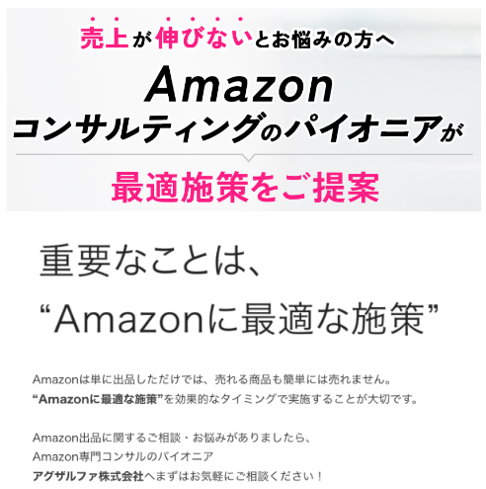
━━━━━━━━━━━━━━━━━━━━━━━━━━
取材記事
━━━━━━━━━━━━━━━━━━━━━━━━━━
■クライアント対談インタビュー記事 ( ECのミカタ )
https://ecnomikata.com/original_news/27993/
■「ECのミカタ通信 vol.20」誌面/WEB掲載
– 今までのAmazon、これからのAmazon –
https://ecnomikata.com/original_news/28097/
━━━━━━━━━━━━━━━━━━━━━━━━━━
Amazon出品に関する知識・対策を公開中!
━━━━━━━━━━━━━━━━━━━━━━━━━━
・【お役立ち情報】Amazon市場における自社商品の強みとニーズの調査方法
https://ecnomikata.com/column/40698/
・【新機能】Amazon「定期おトク便クーポン」で利用促進へ!概要と設定方法を解説
https://ecnomikata.com/column/40561/
・【越境EC】「Amazon JAPAN STOREプログラム」成功事例や海外進出のアプローチ手法をコンサルタントが解説②【申請方法編】
https://ecnomikata.com/column/40442/
・【越境EC】「Amazon JAPAN STOREプログラム」成功事例や海外進出のアプローチ手法をコンサルタントが解説①【概要編】
https://ecnomikata.com/column/40412/